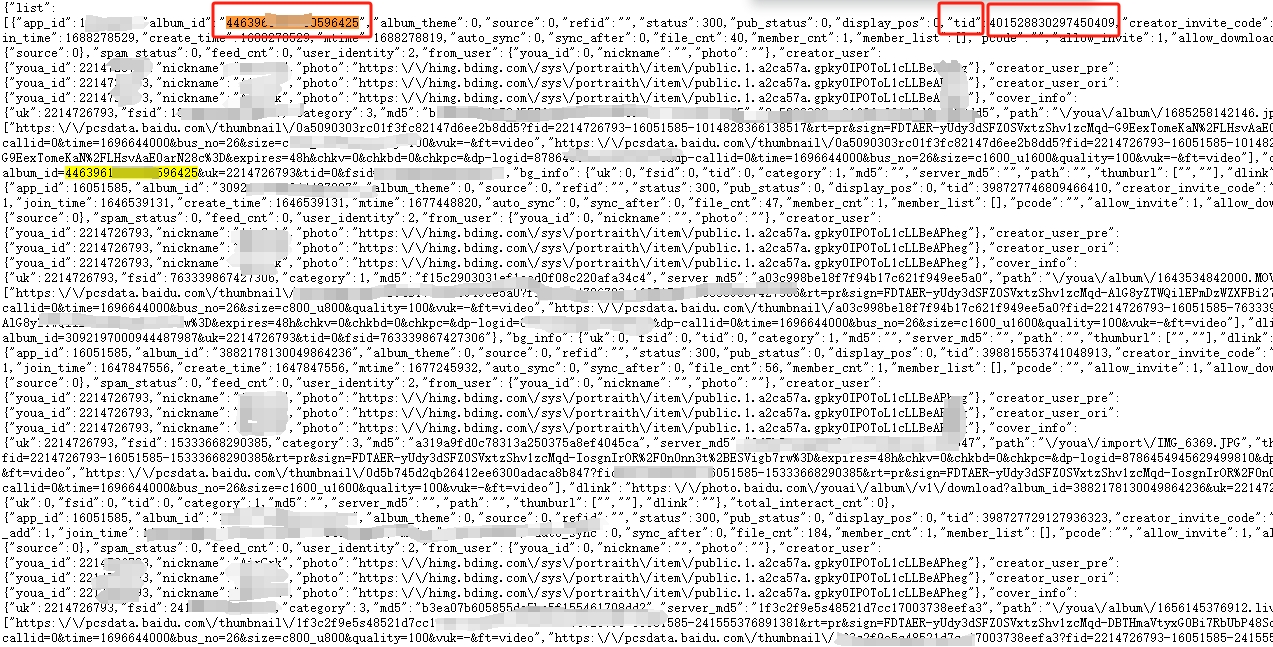如何批量下載一刻相冊照片,親測有效!
2023年10月8日更新:
一刻相冊是百度旗下的一款照片管理工具,號稱無限容量,可以通過手機APP自動將照片和視頻上傳到一刻相冊的空間中,
目前僅提供了網頁版和APP版,個人使用下來體驗一般般,可能是習慣里網盤管理文件的那種方式,一刻相冊在照片批量操作方面表現較差。
尤其是在批量下載這個需求方面,目前一刻相冊網頁版提供了一個「下載相冊」的功能,但對于文件數量較多的情況會很吃力,
經常卡住很久不動,也無法查看進度,如果你的相簿里還夾雜了一些視頻文件,下載起來就更慢了,今天分享一個可以快速下載相簿的解決方案。
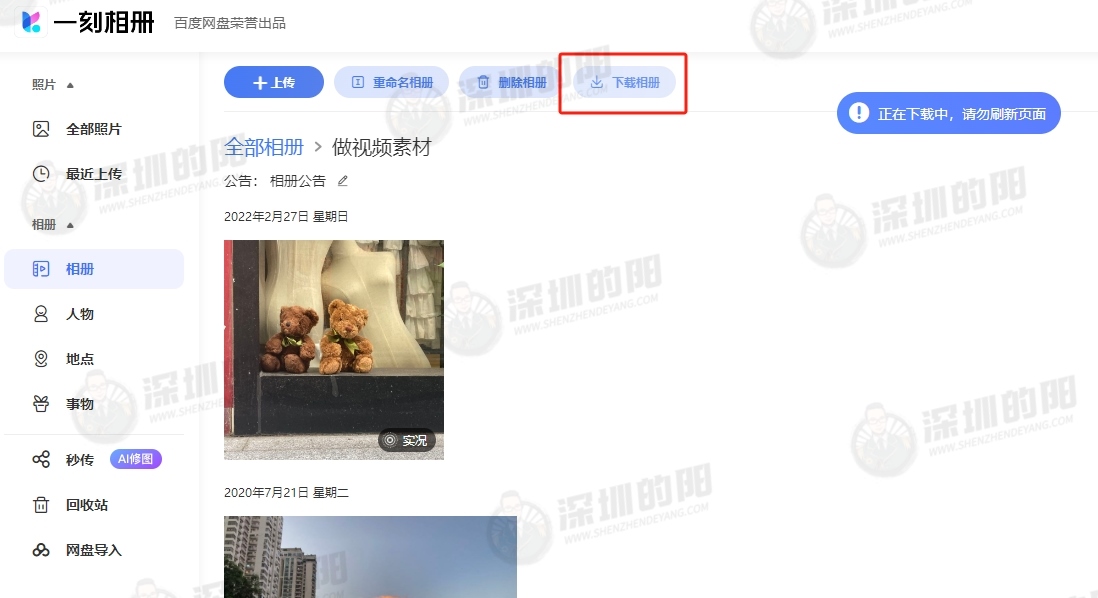
準備工作:
下載需要用到的軟件:
alist-desktop_3.28.0_x64_en-US.msi
先介紹下Alist是干什么用的:
Alist是一個支持多種存儲,支持網頁瀏覽和 WebDav 的文件列表程序,由 gin 和 Solidjs 驅動。
在今天的場景中,需要用到它來關聯一刻相冊,將文件讀取到Alist中并最終通過WebDav的方式批量保存到本地。
Alist有不同的終端版本,如果你懂點技術,動手能力強,可以用Docker版或者手動安裝版,下載好后需要簡單的配置下環境。
我為了省事直接安裝的Windows桌面版,代價是需要支付50RMB,這個版本不需要自己配置環境,裝完直接就能用。
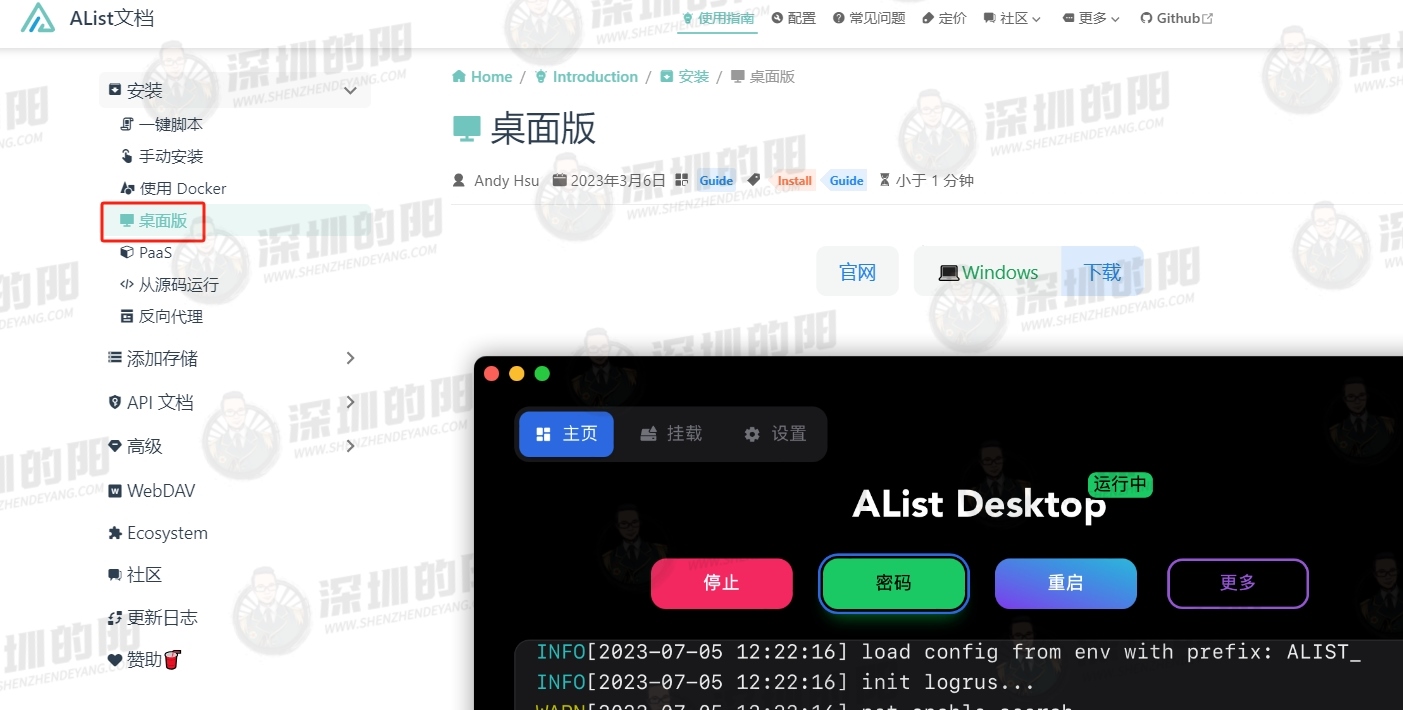
購買頁面在這里:
https://mbd.pub/o/bread/ZJaTl5xy/
購買成功后,底部的單號就是我們需要的OID,也就是激活碼,一個OID可以激活三臺設備。
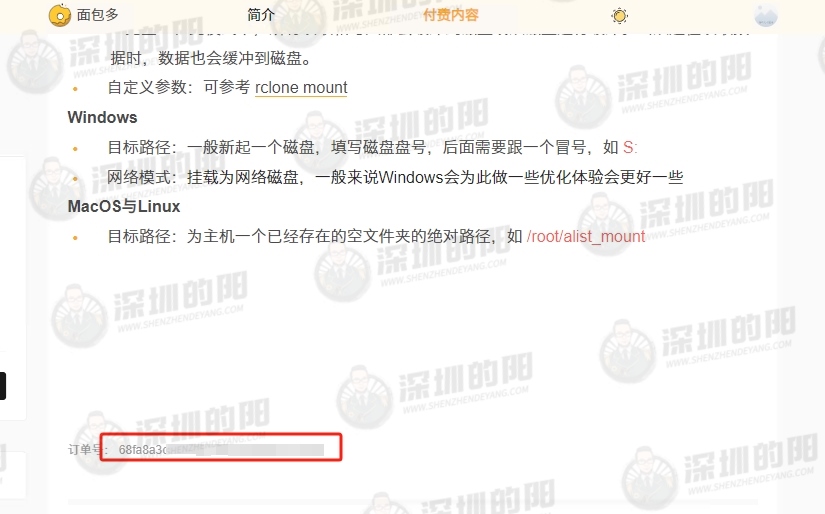
另外幾個開源版本是免費的,比如Docker版、手動安裝版都可以直接使用,需要配置一些東西,多一些步驟而已,動手能力強的朋友可以參照官方說明操作下。
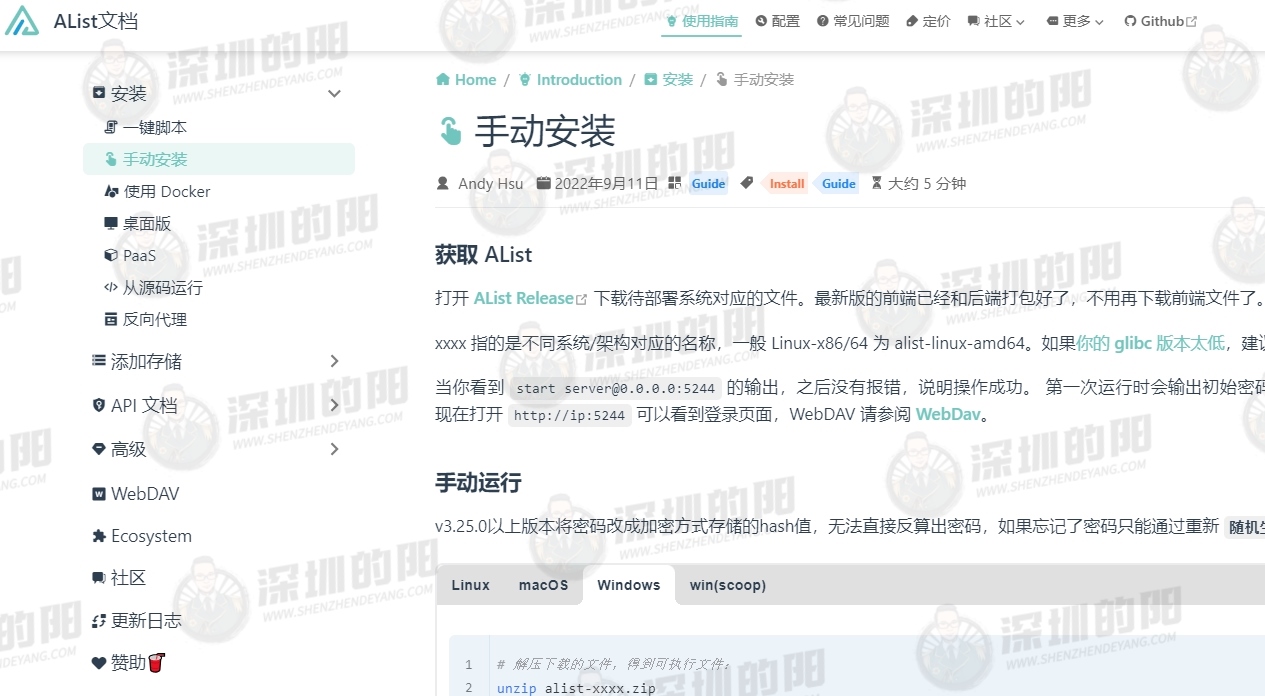
Alist桌面版安裝好后就是下圖這樣,我已經激活過。
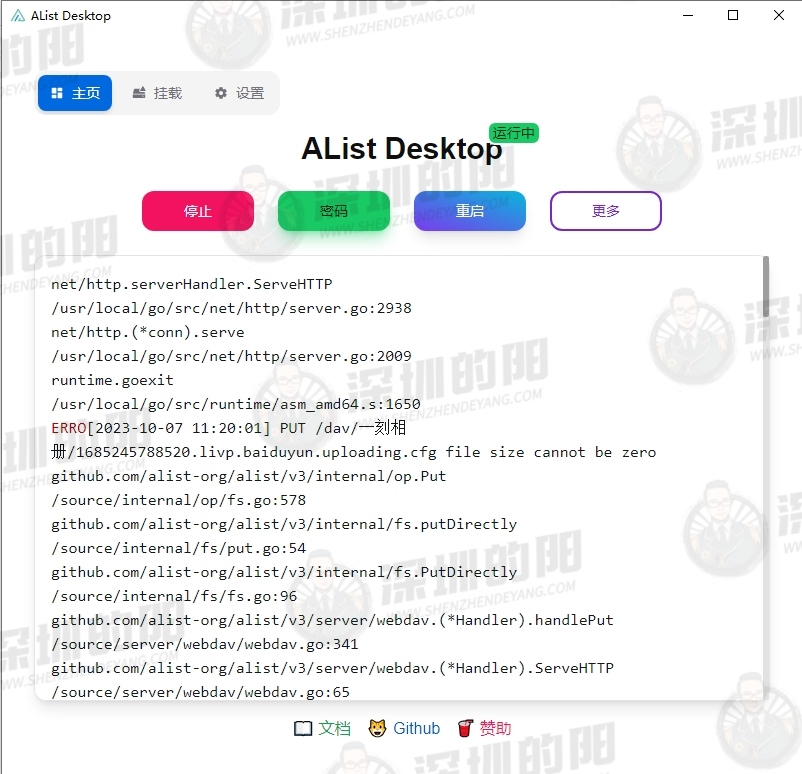
第一次使用需要設置一個密碼:
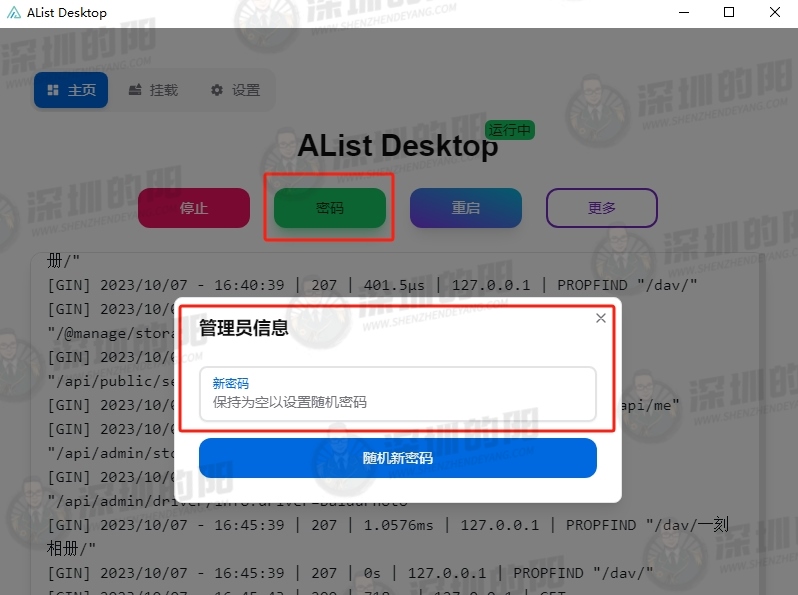
確認軟件和服務啟動好了之后,在瀏覽器里訪問這個地址:http://127.0.0.1:5244/
不出意外我們將看到如下界面,賬號用admin,密碼是剛才我們設置的那個。
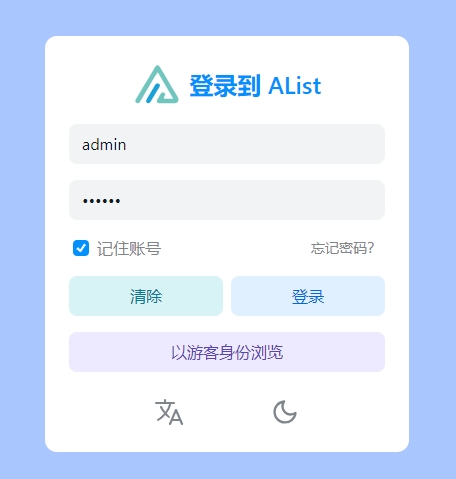
登錄進去后我們添加一個存儲,關聯一刻相冊。
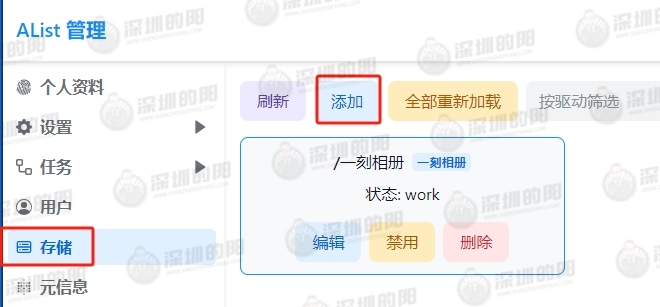
接下來我們填寫Alist驅動信息:

刷新令牌獲取方法參考官方指導手冊:
https://alist.nn.ci/zh/guide/drivers/baidu.photo.html
令牌獲取地址:點此進入
這里會提示讓我們登錄對應的百度賬號,就是和一刻相冊關聯的那個賬號,進行授權操作。
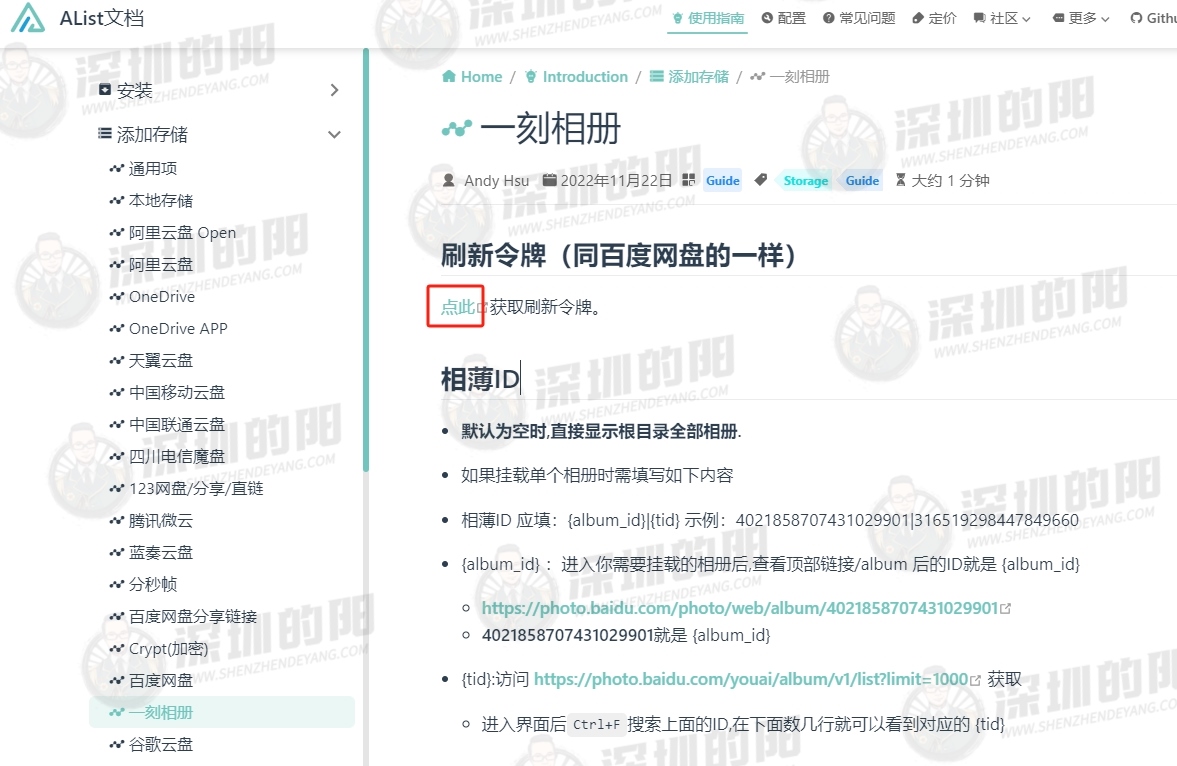
如果獲取不成功,可以點擊切換第一個紅框里的這個地址再試試。
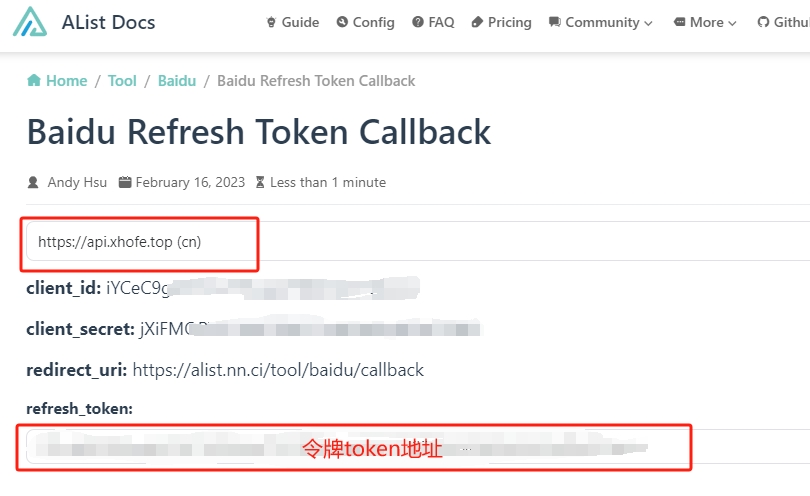
參考我下圖所示填寫好。
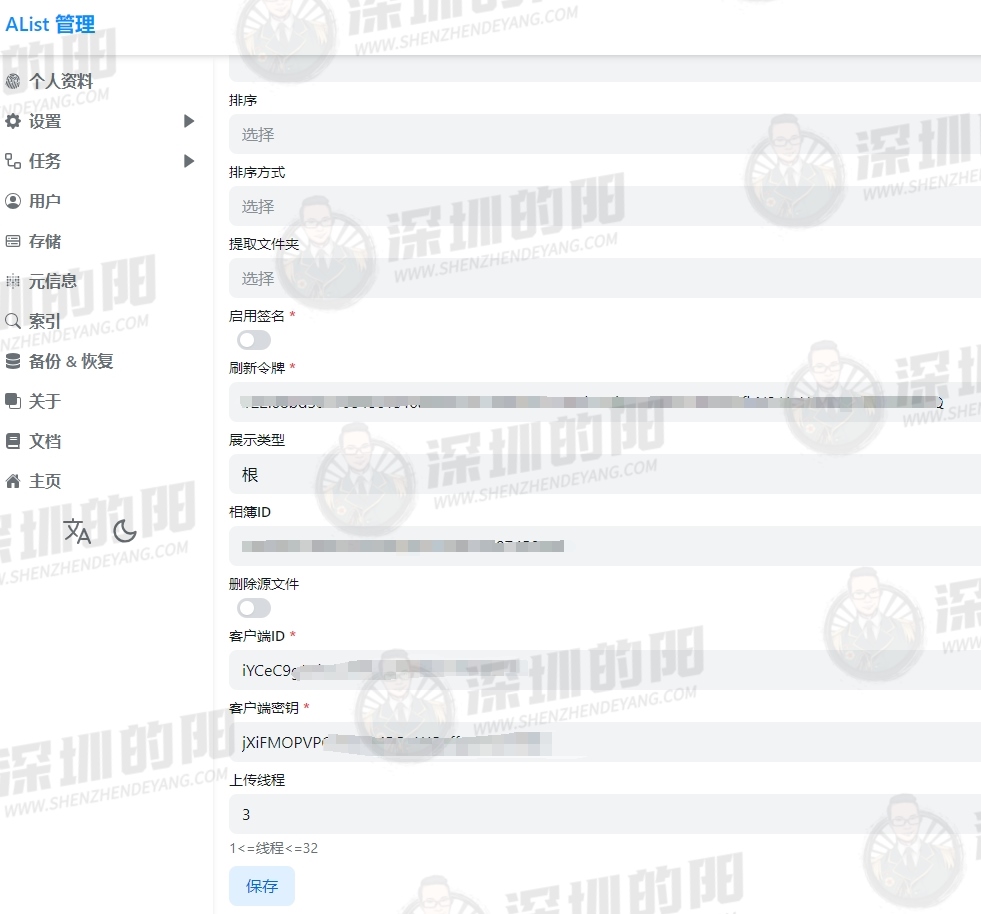
相簿ID這里比較重要,填錯了會導致獲取不到相冊內容。
首先進入一刻相冊頁面,點擊一個相簿。
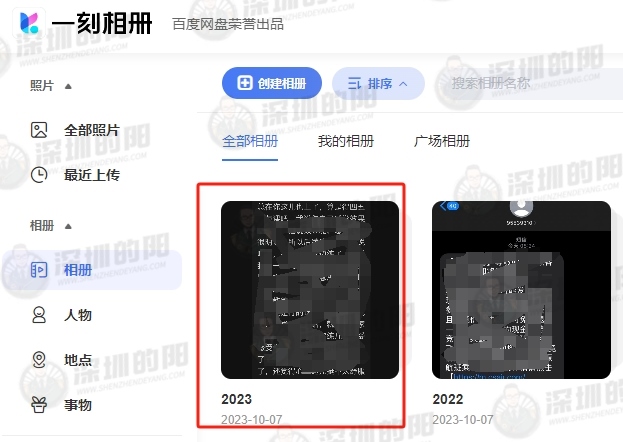
此時瀏覽器地址會變成類似:https://photo.baidu.com/photo/web/album/1110321988661612888 這樣的格式。
最后這串數字我們先保存好,這是等下要填寫的相簿ID的前半部分。
后半部分訪問這里獲取:
https://photo.baidu.com/youai/album/v1/list?limit=1000
進入這個頁面之后,需要搜索上面獲取到的前半部分相簿ID,然后在后面不遠處找到tid這個字段,復制后面這串tid。
將這兩部分數字拼湊成如下格式并粘貼到Alist添加的存儲配置中,注意中間有個分割的豎線,不能少。
舉例:
1110321988661612888 |401528830297450409
填寫好后保存:
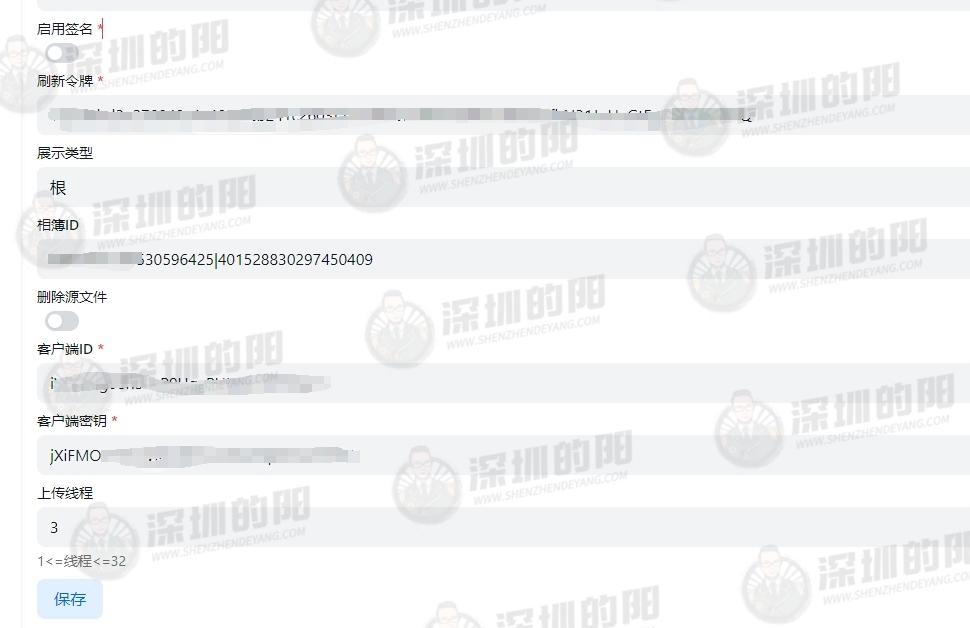
可以在存儲中看到剛才配置好的一刻相冊。
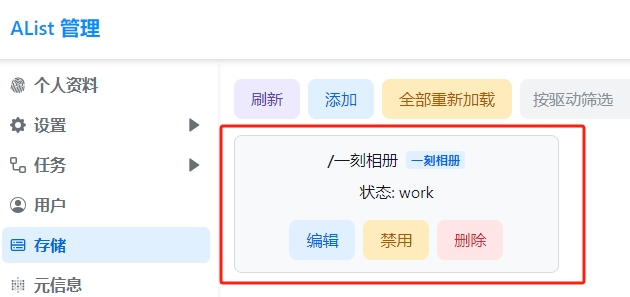
保存好后在瀏覽器里訪問http://127.0.0.1:5244/
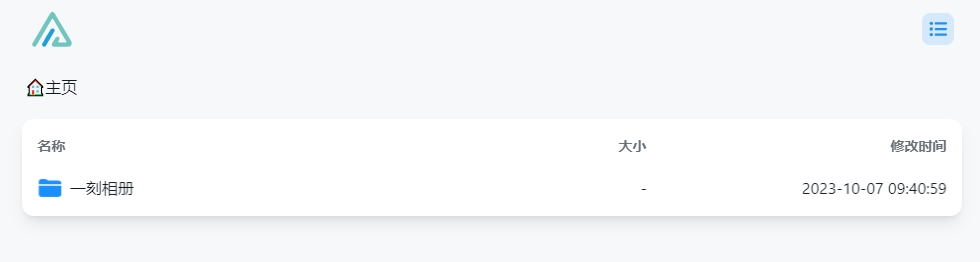
點進去可以看到我們已經成功將對應相簿的文件同步過來了。
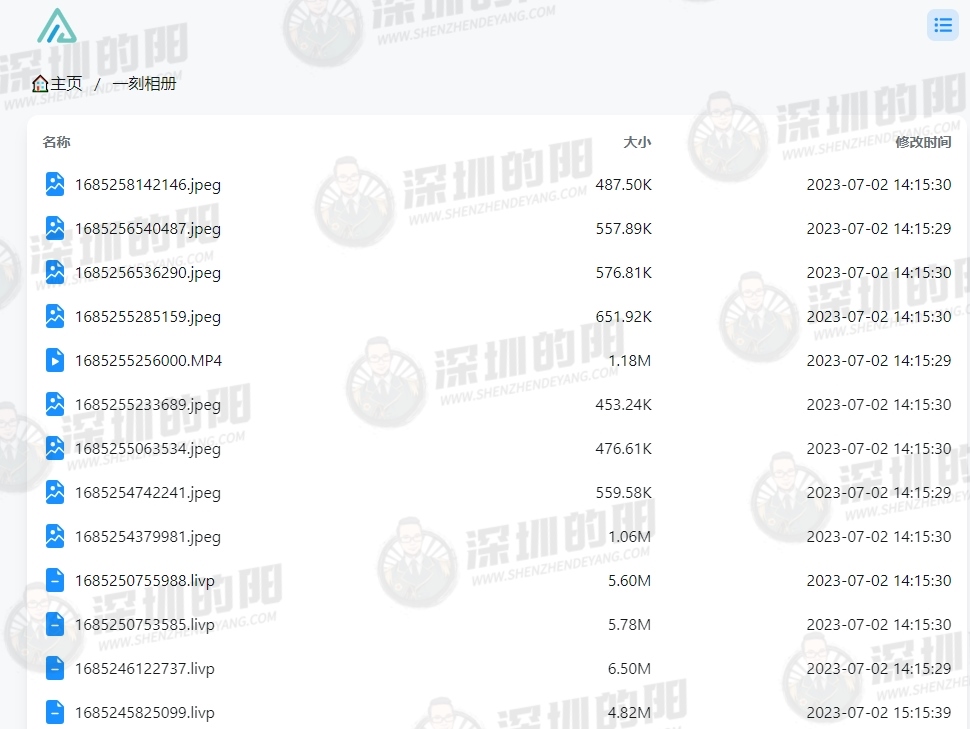
到這里我們已經成功了一半,還有最后一個重要的步驟,就是通過WebDav工具關聯到本地磁盤,便于后面的批量保存。
雖然直接在Alist的Web管理頁面也可以保存照片,但對上于千上萬張照片還是捉襟見肘,我們繼續往下操作。
如果你已經下載好前文提到的工具就不用再訪問這個頁面了,WebDav的工具有很多,我這里選擇自己喜歡的這款圖形化的。
官網:
直接下載地址:
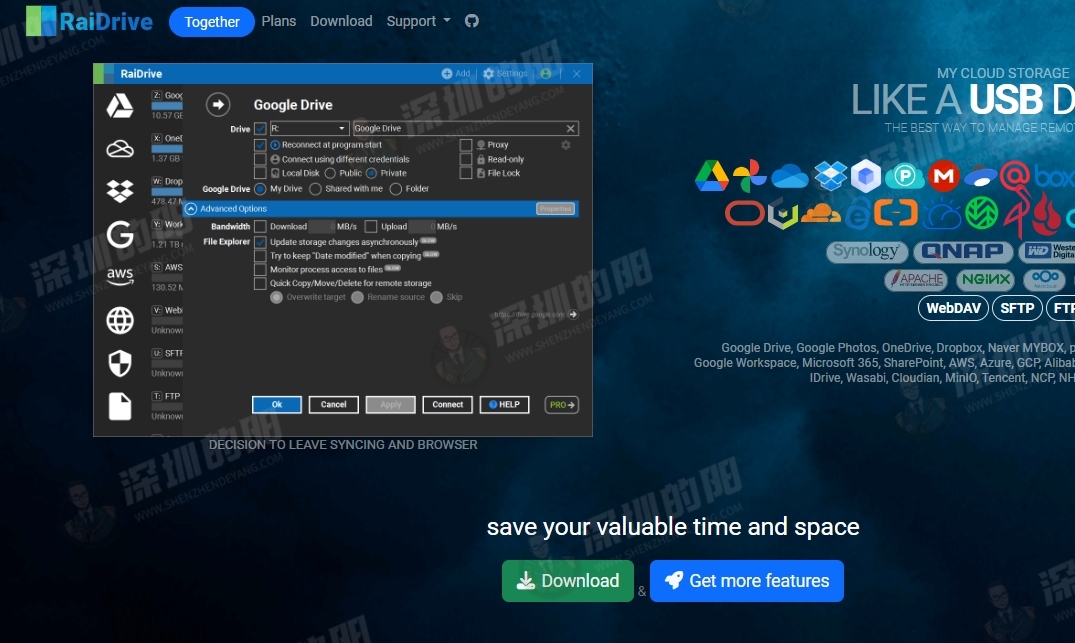
打開軟件后切換到NAS標簽,選擇第一個WebDav。
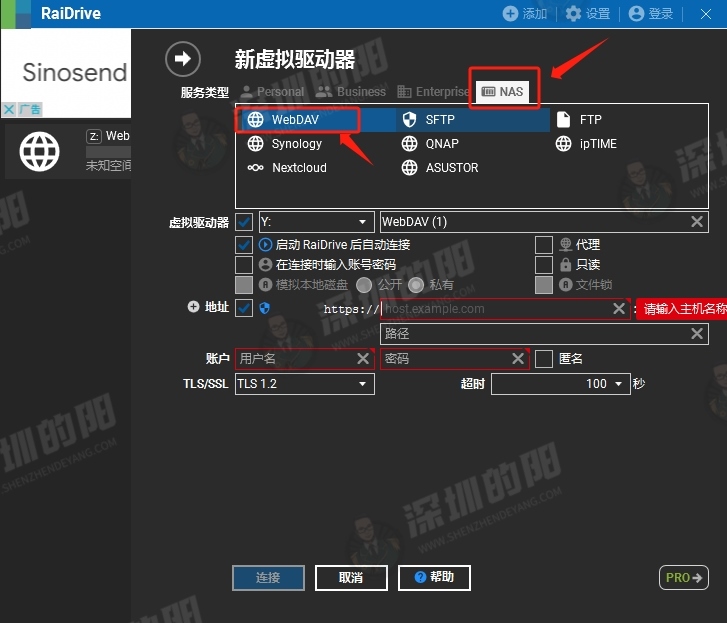
地址填寫127.0.0.1,這里如果不是HTTPS的就勾選掉前面的勾,端口填寫5244
密碼是前面我們自己設置的那個登錄密碼。
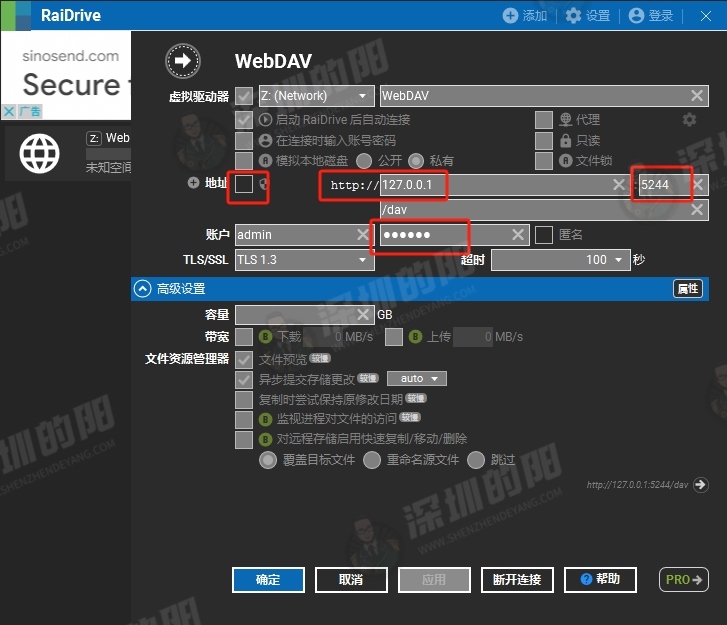
確定保存后,不出意外就成功映射到了本地。
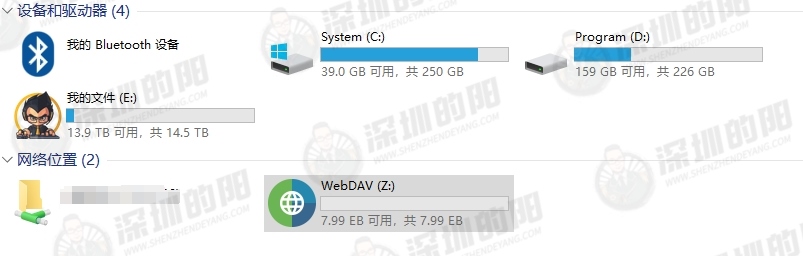
此時我們就可以像在本地磁盤管理文件的方式那樣整理圖片了,比如復制、粘貼等等。
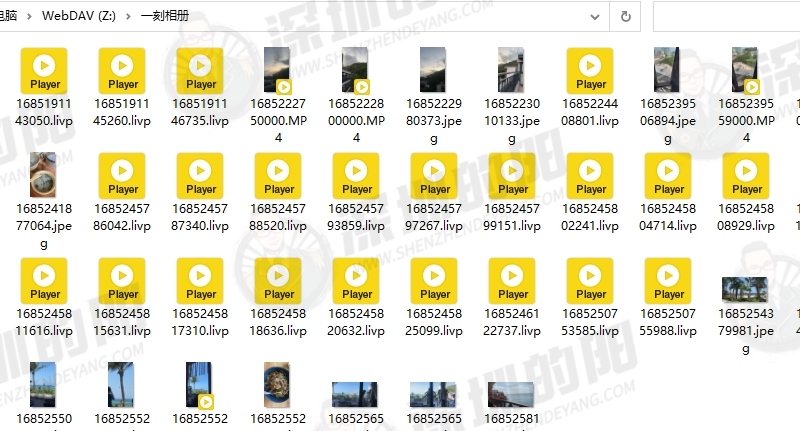
其他的相簿可以通過類似的方式保存到本地,我是將一整年的照片放在一個相簿然后再批量同步到本地,
如果你還有更好的方法歡迎在評論區留言,希望能幫助有同樣困擾的朋友,感謝大家。